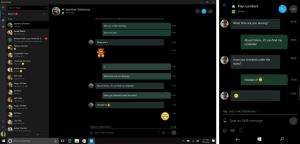Paleiskite programas, padidintas iš Vykdymo dialogo lango sistemoje „Windows 10“.
Jei reikia paleisti kurią nors programą padidintą, „Windows 10“ siūlo naują metodą, kurio nebuvo ankstesnėse „Windows“ versijose. Pradedant nuo „Windows 10 build 16362“, galima naudoti dialogo langą Vykdyti, kad paleistumėte programą kaip administratorių. Pažiūrėkime, kaip tai galima padaryti.
Skelbimas
Nuo tada, kai pasirodė „Windows Vista“. Vartotojo abonemento valdymas, kartais kai kurias programas reikėjo paleisti kaip administratorių, kad būtų galima atlikti kai kurias funkcijas. Jei sistemoje „Windows“ UAC nustatymas nustatytas į aukščiausią lygį, atidarę programą kaip administratorius gausite UAC raginimą. Tačiau kai UAC nustatymas yra žemesnis, pasirašyti Windows EXEs pakyla tyliai. Be to, yra keletas suplanuotų užduočių, kurios vykdomos kaip administratorius ir netgi galite sukurkite savo sparčiuosius klavišus, kurie veikia aukštyn bet jūs negaunate jų UAC raginimo.
Patarimas: galite paleiskite programą su padidintomis teisėmis paleidžiant „Windows“ po prisijungimo.
Pradedant nuo „Windows 10 build 16362“, galėsite paleisti programą, padidintą iš laukelio Vykdyti.
Norėdami paleisti programas, pakeltas iš Vykdyti dialogo lango sistemoje Windows 10, atlikite šiuos veiksmus.
- Paspauskite Laimėk + R klaviatūros klavišus kartu, kad atidarytumėte dialogo langą Vykdyti.
- Įveskite programos, kurią norite paleisti padidintą, vykdomąjį pavadinimą. Pavyzdžiui, galite įvesti cmd.exe norėdami atidaryti naują padidintą komandų eilutės egzempliorių.

- Arba naudokite Naršyti... mygtuką, kad rastumėte programą, kurios negalima paleisti tiesiai iš Vykdyti dialogo lango.

- Dabar paspauskite CTRL + SHIFT + ENTER, kad paleistumėte programą padidintai.


- Arba palaikykite nuspaudę CTRL + SHIFT ir spustelėkite mygtuką Gerai.
Galiausiai dialogo langas Vykdyti palaiko tą patį metodą kaip ir meniu Pradėti. Tai labai naudinga!
Patarimas: galite paleisti mėgstamas programas su naudingais slapyvardžiais dialogo lange Vykdyti. Nuo pat „Windows 95“ Windows turėjo puikią funkciją, vadinamą programų keliais. Tai leidžia galutiniams vartotojams sukurti savo komandas, kad galėtų paleisti bet ką. Per ilgą istoriją ši mažai žinoma funkcija niekada nesulaukė didelio populiarumo, tikriausiai dėl to iš pradžių buvo sukurta kūrėjams, kad jie negalėtų pridėti savo programų prie sistemos kelio kintamojo. Net „Windows 10“ ši funkcija vis dar egzistuoja be jokių pakeitimų ir vis dar yra slapta paslėpta nuo paprasto „Windows“ vartotojo akių. Žiūrėkite šį straipsnį:
Paleiskite mėgstamas programas naudodami naudingus slapyvardžius dialogo lange Vykdyti
Viskas.